iMovieで作った動画をDVDレコーダーで再生できない理由
スポンサーリンク
今回は友人の結婚式の余興の動画をiMovieで制作し完成したものの、再生できないという自体になってしまいました。
動画が完成し、なんとかDVDディスクに落とし込むことまではできた。
だがしかし、 結果DVDレコーダーでは再生することができなかった。※パソコンでは再生できた。
式場ではDVDディスクでなければ再生することが出来ないとされていたため、ディスクに落とし込んだのだがどうやらファイル形式が違っていたらしい。
この時初めて知った(ファイル形式の違いで再生できないことがある)ので、知らないあなたへと戒めのためにここに刻んでおこうと思います。
この記事で書いていることはコチラ
同じような経験をした方は参考までに!では行きます
Imovieで動画作成するために必要な物
まず、僕はmacでiMovieを使い動画を作成した。IPhoneではなくmacです。
IPhoneでも動画を作ることは出来ますが、DVDディスクに最終的に落とし込む目的であればパソコンを使用した方が早いと思ったからですね。
ここで紹介している DVDディスクとはDVD-RやDVD-RWのことなので気をつけて欲しい。50枚1000円ほどで購入出来るドンキホーテなどに積まれて売られているコレ
ここでDVD-RとDVD-RWの違いを説明しておくと、繰り返し録画できるか、できないのか?ということです。
失敗して撮り直しができないDVD-Rを購入する場合は注意してくださいね。
Imovieの保存先と落とし込むソフト
まず、iMovieで作成した動画はmp4という形式で保存されることになります。
難しいことはわからないが、この形式(mp4)ではほとんどのDVDレコーダーで再生ができない。とのこと
しかし、一部の高額なDVDレコーダーであれば再生が可能なことはあるようです。
今回の問題はこちら(mp4)にあるので、この形式を変更しなければDVDレコーダーで再生することができないわけですね。
DVDレコーダーで再生できるファイル形式はmpgという形式のようなので変更しなければならないということ。
まとめると、mp4形式ではDVDレコーダーで再生はできないのでmpgに変更が必要ということになる。
mp4→mpgに変更という作業になります。
ではファイル形式の変更に必要な無料ソフトを紹介していきます。
今回使用したソフトはこちらのものになります。
こちらのソフトを使いファイル形式をmp4からmpgに変更することができます。
ファイル形式をmpgに変更後、DVDディスクに落とし込むようにすれば再生できるようになります。
では手順を簡単に説明します。ファイル起動後はこちらの画面になりますがまずは設定が必要になります。
mp4→mpgに形式変換する手順
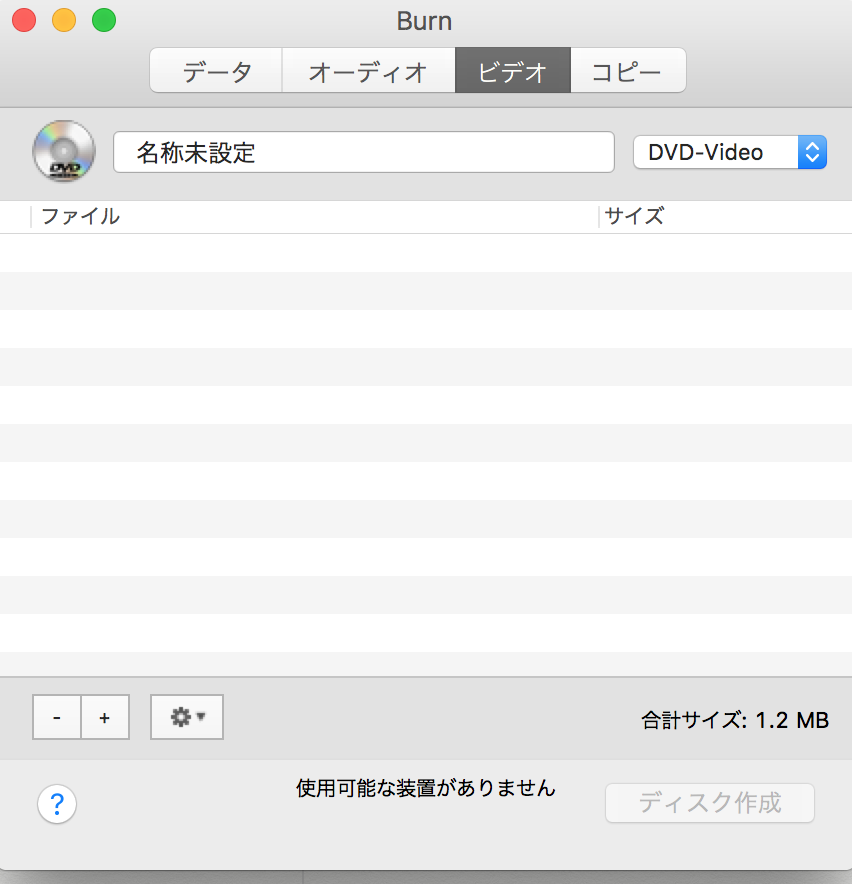
とりあえずこの画面は無視してください。
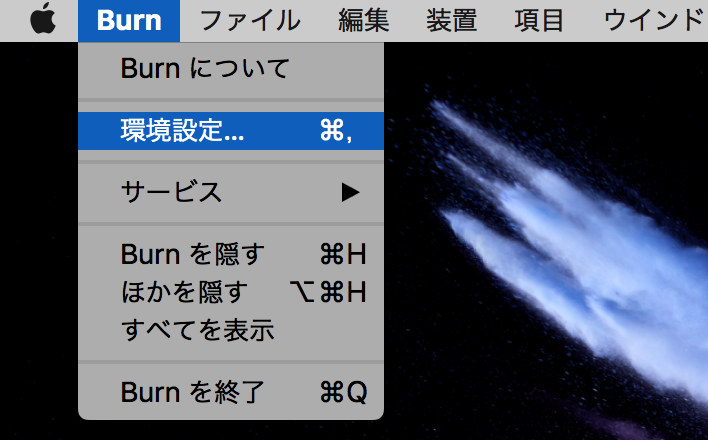
左上のBurnの環境設定から設定を始めましょう。
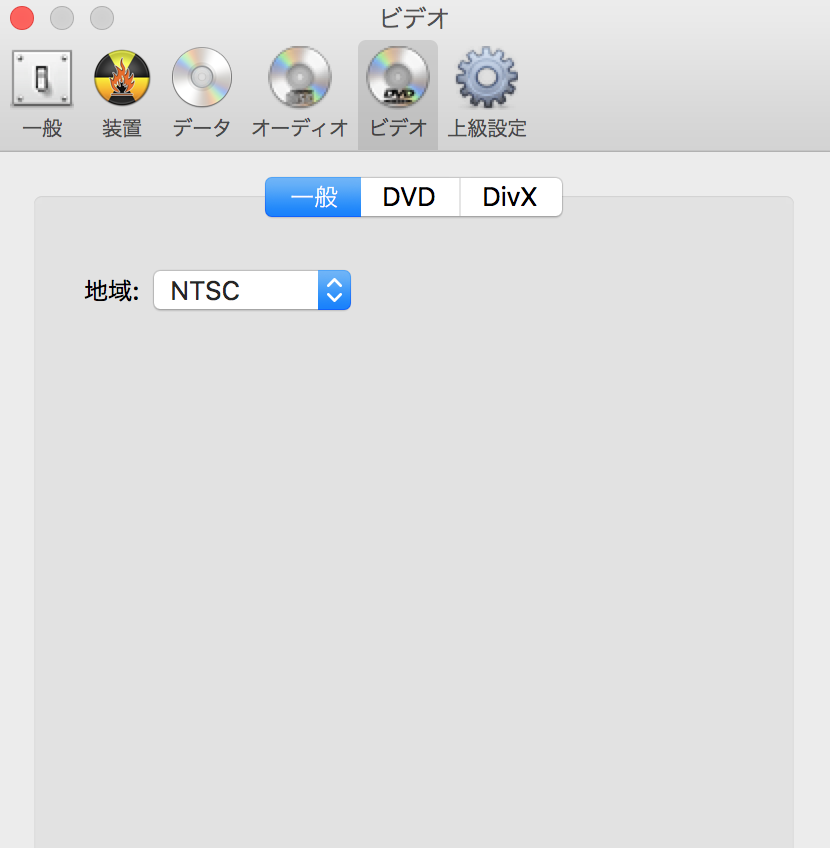
今回はDVDのビデオという項目から一般の地域を『NTSC』にしなければなりません。
これの変更をしないと、この後の設定がうまくいっていたとしても最終的に再生できなくなってしまいます。
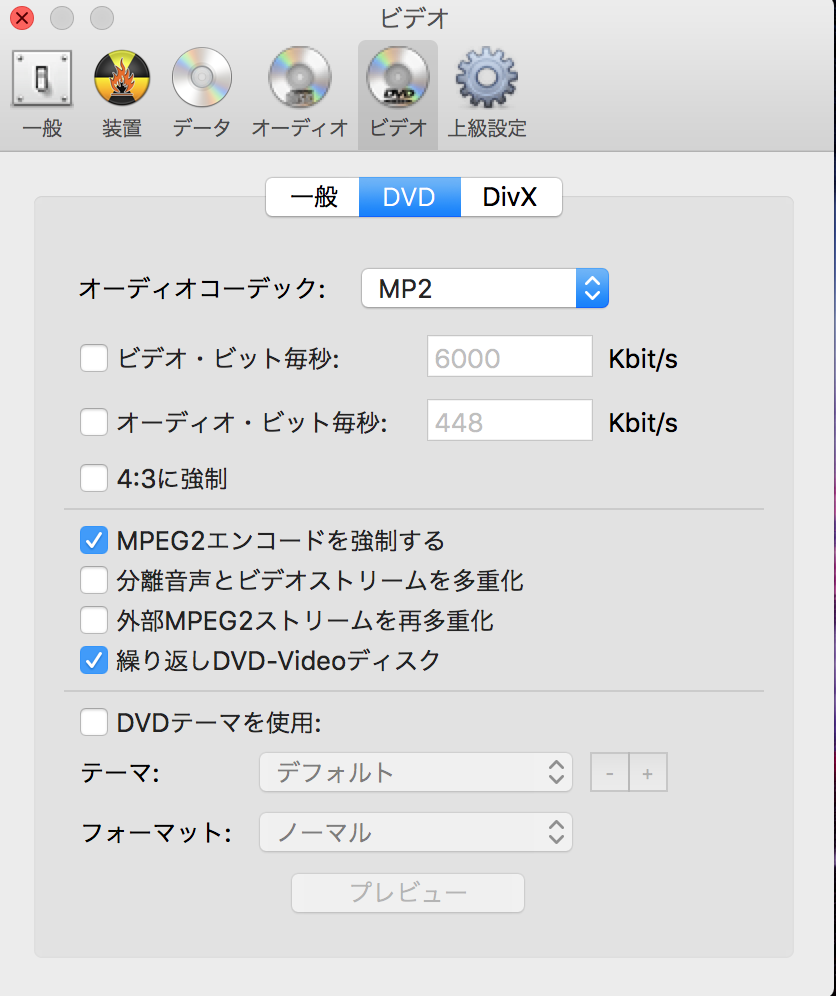
あとはオーディオコーデックをMP2に変更し、MP2エンコードを強制するにチェックしてください。
これだけです。後は実際に落とし込むまでの流れをお話します。
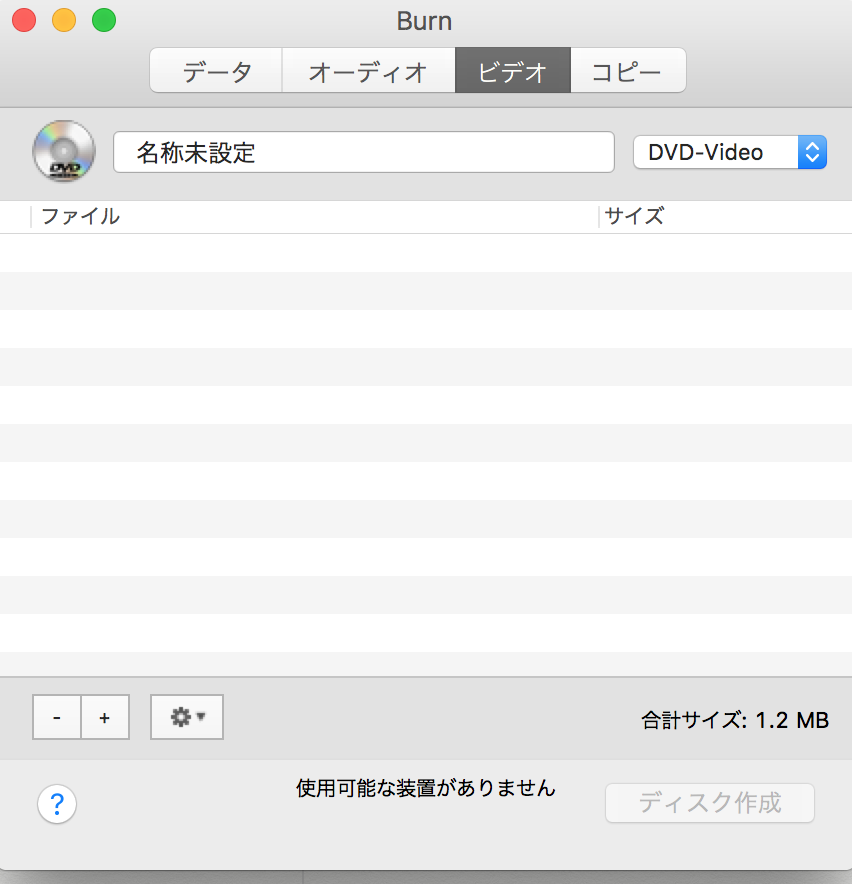
左下にある+からiMovieで保存したフォルダより動画を選択してBurnに取り込みます。
少し時間がかかりますが、ファイルを選択すると『mpgに変換しますか?』という画面になるので大丈夫です。
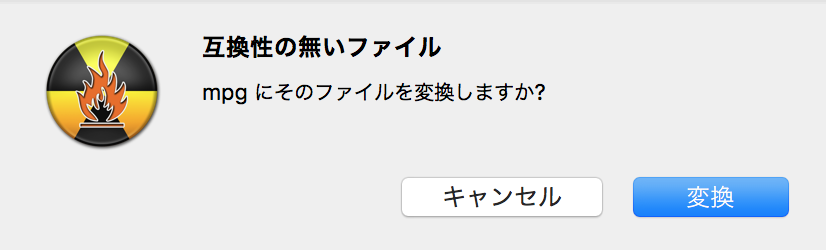
このまま変換してください。
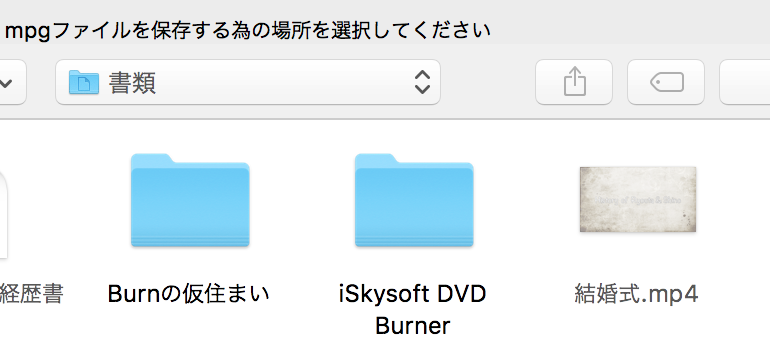
この後mpgファイルに変換した後にそのデータの保存先を指定しなければなりませんが、Burnをダウンロードした時点で『Burnの仮住まい』というフォルダが作られているのでこちらに入れても大丈夫です。

保存先を選択すると、mpgに変換してくれます。この画面になれば成功です。
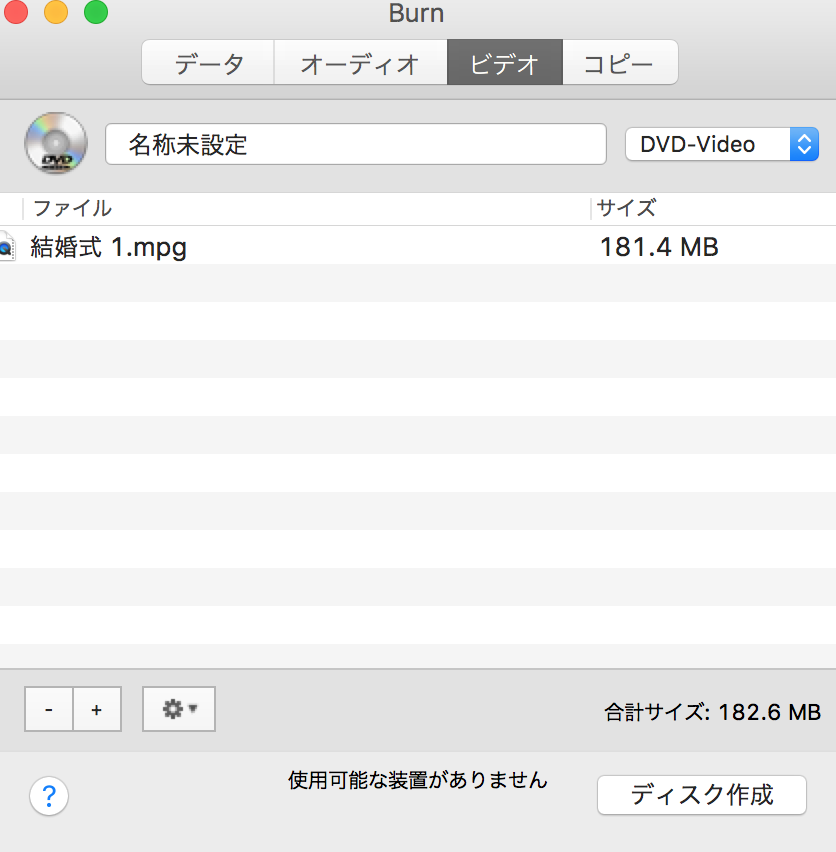
このまま無事に変換されると、画面右下に『ディスク作成』の文字が浮き上がってくるのでディスクセットしファイルを落とし込んでください。
落とし込めた後に、パソコンで再生することができたとしてもDVDレコーダーで再生できるのか確認してみてくださいね。
まとめ
ここまでで一通りの説明をざっとしてきましたが、あなたの作った動画が式当日に上映されるのは感動モノですよ。
最後に、今回の作成にあたり参考にしたサイトはこちらです↓
おすすめ記事はコチラ
